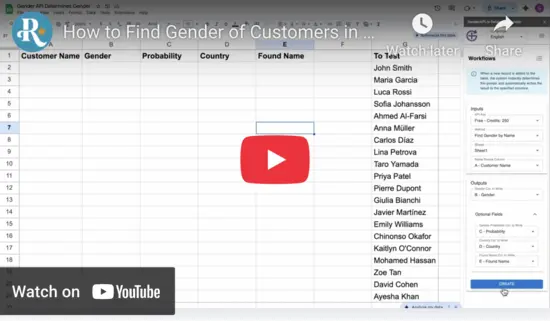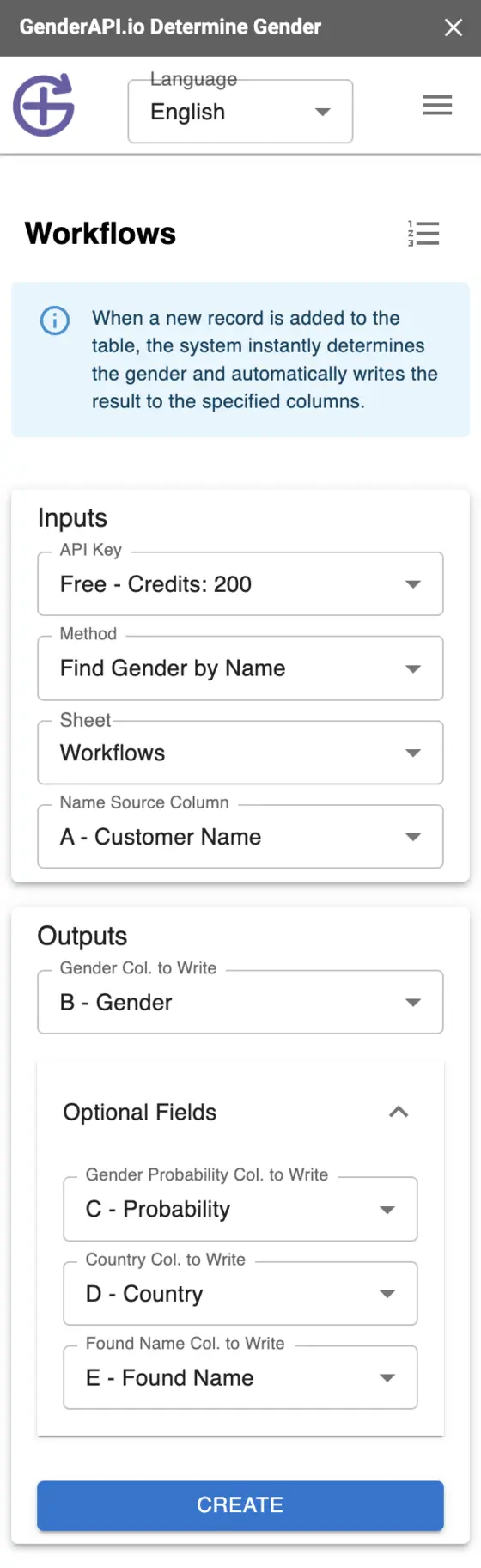วิธีค้นหาเพศของลูกค้าใน Google Sheets แบบเรียลไทม์
ในโลกที่ขับเคลื่อนด้วยข้อมูลในปัจจุบัน การเข้าใจข้อมูลประชากรของลูกค้าเป็นสิ่งสำคัญสำหรับการสร้างประสบการณ์เฉพาะบุคคล หนึ่งในองค์ประกอบสำคัญของการวิเคราะห์ประชากร คือการระบุเพศ หากคุณกำลังจัดการข้อมูลลูกค้าใน Google Sheets คุณอาจสงสัยว่าจะค้นหาข้อมูลเพศได้อย่างมีประสิทธิภาพและเพิ่มคุณค่าให้กับข้อมูลของคุณอย่างไร
ในคู่มือนี้ เราจะแนะนำวิธี ตรวจสอบเพศใน Google Sheets ให้คุณเห็นทีละขั้นตอน พร้อมวิธี ระบุเพศจากชื่อ แบบเรียลไทม์ ไม่ว่าคุณจะมีฐานข้อมูลขนาดใหญ่หรือแค่ต้องการจัดหมวดหมู่ผู้ใช้ ความสามารถในการ ค้นหาเพศอัตโนมัติใน Google Sheets จะช่วยประหยัดเวลาและยกระดับคุณภาพของข้อมูลคุณ
เราจะพูดถึงวิธีต่างๆ รวมถึง การตรวจสอบเพศแบบเรียลไทม์ใน Google Sheets พร้อมอธิบายวิธีใช้ API เพื่อช่วยให้กระบวนการ ระบุเพศใน Google Sheets เป็นเรื่องง่าย คุณจะสามารถตัดสินใจเชิงข้อมูลและปรับปรุงกลยุทธ์การเข้าถึงลูกค้าด้วยข้อมูลเพศที่ถูกต้อง
อ่านต่อเพื่อเรียนรู้วิธี ตรวจสอบเพศของผู้ใช้ใน Google Sheets และเปลี่ยนแปลงกระบวนการบริหารจัดการข้อมูลของคุณ
หนึ่งในคุณสมบัติสำคัญของการตรวจสอบเพศแบบเรียลไทม์ใน Google Sheets คือการ ระบุเพศของผู้ใช้หรือลูกค้าได้ทันที เมื่อมีการเพิ่มข้อมูลใหม่ในสเปรดชีตของคุณ ระบบจะอัปเดตข้อมูลเสมอโดยไม่ต้องป้อนข้อมูลเอง ไม่ว่าคุณจะเพิ่ม ผู้ใช้ , ลูกค้า หรือ ผู้ติดตาม ใหม่ กระบวนการจะอัตโนมัติและสามารถระบุเพศจาก ชื่อ , อีเมล หรือ @username (เช่น Twitter (X.com), Instagram, Tiktok ฯลฯ) ได้อย่างรวดเร็ว
หากคุณต้องการ ระบุเพศของลูกค้าหรือผู้ใช้ที่มีอยู่ใน Google Sheets แนะนำให้ดูคู่มือของเราชื่อ "จะกำหนดเพศใน Google Sheets ได้อย่างไร? ใช้ GenderAPI Add-On " ซึ่งจะเจาะลึกวิธีใช้ GenderAPI เพื่อระบุเพศในข้อมูลลูกค้าของคุณได้อย่างราบรื่น
คู่มือทีละขั้นตอนสำหรับการตรวจสอบเพศแบบเรียลไทม์ใน Google Sheets
ติดตั้ง GenderAPI Add-on : ก่อนเริ่มคู่มือทีละขั้นตอน กรุณาติดตั้ง GenderAPI Add-on โดยใช้ลิงก์นี้: ติดตั้ง GenderAPI Add-on
เปิดแถบข้าง GenderAPI : ไปที่แถบเมนูด้านบน คลิก Extensions ในเมนู Extensions ให้ค้นหาและเลือก GenderAPI จากนั้นคลิก Determine Gender เพื่อเปิดแถบข้างและเริ่มตั้งค่าการตรวจสอบเพศ
ไปที่ Workflows : ในแถบข้าง GenderAPI ให้ค้นหาและคลิก Workflows จากเมนูมุมขวาบน
ตั้งค่า API Key : ในส่วน Inputs ให้กรอก API Key ของคุณ สามารถตั้งค่า API key ด้วยตัวเอง หรือซื้อเครดิตเพิ่มเติมได้หากต้องการ
เลือกวิธีการตรวจสอบเพศ : ในเมนู Method ให้เลือก Find Gender by Name เพื่อระบุเพศจากชื่อของลูกค้า ผู้ใช้ หรือผู้ติดตาม
เลือกแผ่นงาน (Sheet) : จากเมนู Sheet ให้เลือกแผ่นงานที่มีข้อมูลลูกค้าหรือผู้ใช้ ซึ่งต้องมีคอลัมน์ชื่อ
ตั้งค่าคอลัมน์ชื่อสำหรับตรวจสอบเพศ : ในเมนู Name Source Column เลือกคอลัมน์ที่มีชื่อที่จะใช้ระบุเพศ
เลือกคอลัมน์ผลลัพธ์เพศ : จากนั้นเลือก Gender Col. to Write เพื่อกำหนดคอลัมน์ที่ระบบจะบันทึกผลเพศที่ตรวจพบ
เลือกฟิลด์เสริม (ถ้าต้องการ) : หากต้องการข้อมูลเสริม เช่น ความน่าจะเป็นของเพศหรือประเทศ ให้เลือกฟิลด์ที่เกี่ยวข้อง (เช่น Gender Probability, Country, Found Name)
บันทึก Workflow : เมื่อกำหนดค่าทั้งหมดแล้ว ให้คลิกปุ่ม CREATE เพื่อบันทึก workflow ระบบจะตรวจสอบเพศอัตโนมัติสำหรับข้อมูลใหม่และอัปเดตลงใน Google Sheets ของคุณทันที
ทดสอบ Workflow : ไปที่คอลัมน์ชื่อที่คุณระบุใน Google Sheets แล้วกรอกชื่อใดก็ได้ คุณจะเห็นผลลัพธ์เพศแสดงในคอลัมน์ที่คุณตั้งค่าไว้ทันที
เพลิดเพลินกับการตรวจสอบเพศแบบเรียลไทม์ : เมื่อมีการเพิ่มข้อมูลใหม่ในตาราง ระบบจะตรวจสอบเพศและบันทึกผลลงคอลัมน์ที่กำหนดโดยอัตโนมัติ ช่วยให้การทำงานของคุณเป็นระบบและมีประสิทธิภาพ
คำถามที่พบบ่อย (FAQ)
ถาม: จะตั้งค่า GenderAPI ใน Google Sheets ได้อย่างไร?
ตอบ: ในการตั้งค่า GenderAPI ใน Google Sheets ให้ไปที่เมนู ส่วนขยาย (Extensions) เลือก GenderAPI และคลิก Determine Gender เพื่อเปิดแถบข้าง ที่นี่คุณสามารถกำหนดค่า API key และตั้งค่าการทำงานของการตรวจสอบเพศได้
ถาม: สามารถใช้ GenderAPI เพื่อตรวจสอบเพศจากชื่อหรืออีเมลได้หรือไม่?
ตอบ: ได้เลย GenderAPI ช่วยให้คุณตรวจสอบเพศได้ทั้งจาก ชื่อ อีเมล และ @username ใน Google Sheets คุณสามารถเลือกวิธีที่เหมาะสม (เช่น Find Gender by Name หรือ Find Gender by Email ) ตอนตั้งค่าเวิร์กโฟลว์
ถาม: จะให้ระบบตรวจสอบเพศแบบเรียลไทม์ได้อย่างไร?
ตอบ: เมื่อคุณตั้งค่าเวิร์กโฟลว์แล้ว ระบบจะตรวจสอบเพศของข้อมูลใหม่โดยอัตโนมัติทันทีที่มีการเพิ่มข้อมูลลงในตาราง ทำให้ข้อมูลเพศอัปเดตแบบเรียลไทม์โดยไม่ต้องทำเอง
ถาม: สามารถระบุคอลัมน์ที่ต้องการให้แสดงผลเพศได้หรือไม่?
ตอบ: ได้ เมื่อคุณตั้งค่าเวิร์กโฟลว์ คุณสามารถเลือกคอลัมน์ใน Google Sheets ที่ต้องการให้แสดงผลเพศที่ตรวจพบได้ และยังสามารถเลือกฟิลด์เสริม เช่น ความน่าจะเป็นของเพศได้ด้วย
ถาม: มีฟิลด์เสริมอื่น ๆ อะไรบ้างที่สามารถเพิ่มได้ในเวิร์กโฟลว์?
ตอบ: นอกจากเพศแล้ว คุณยังสามารถเพิ่มฟิลด์เสริมได้ เช่น ความน่าจะเป็นของเพศ ประเทศ หรือ ชื่อที่พบ เพื่อให้ข้อมูลลูกค้าครบถ้วนยิ่งขึ้น
ถาม: จะทดสอบเวิร์กโฟลว์หลังตั้งค่ายังไง?
ตอบ: เพียงไปที่ คอลัมน์ชื่อ ที่คุณเลือกใน Google Sheets กรอกชื่อใดก็ได้ แล้วคุณจะเห็นผลลัพธ์เพศแสดงทันทีในคอลัมน์ที่กำหนด
ถาม: สามารถตรวจสอบเพศให้ข้อมูลลูกค้าที่มีอยู่แล้วได้หรือไม่?
ตอบ: ได้ GenderAPI Add-On ยังช่วยให้คุณระบุเพศของ ลูกค้า หรือ ผู้ใช้ ที่มีอยู่แล้วใน Google Sheets ได้ด้วย สามารถดูคำแนะนำในคู่มือของเราเพื่อทำงานแบบอัตโนมัติทั้งชุดข้อมูล
ถาม: ข้อมูลของฉันจะถูกจัดเก็บไว้ไหม? นโยบายความเป็นส่วนตัวคืออะไร?
ตอบ: ไม่เลย ข้อมูลของคุณจะไม่ถูกจัดเก็บ ระบบของเราทำงานแบบเรียลไทม์ ข้อมูลที่รับเข้าจะถูกประมวลผลและส่งผลลัพธ์กลับทันทีโดยไม่มีการบันทึกหรือเก็บข้อมูลใด ๆ